像您這樣的讀者幫助支持 MUO。 當您使用我們網站上的鏈接進行購買時,我們可能會賺取聯屬會員佣金。
所有現代瀏覽器都支持標籤式瀏覽,以便用戶在單個窗口中打開多個頁面。 然而,很少有瀏覽器(如果有的話)包含使用戶能夠同時打開多個頁面選項卡的功能。 因此,需要打開多個頁面的用戶通常必須以一次一個的方式進行。
但是,眾多瀏覽器擴展程序使您能夠在這些瀏覽器中同時打開多個頁面選項卡。 以下是在 Google Chrome、Edge、Firefox 和 Opera 中使用一些附加擴展程序一次打開多個網頁的方法。
目錄
如何使用打開多個 URL 來打開多個頁面
Open Multiple URLs 是一個擴展程序,可讓您通過在列表文本框中輸入 URL 來打開多個網站。 它沒有包含大量選項,但它是一個簡單的插件,可以一次打開多個網頁。 您可以通過從下面的鏈接下載它在 Google Chrome、Opera、Edge 和 Firefox 中使用該擴展程序。
將該擴展程序添加到瀏覽器後,單擊 URL 工具欄上的打開多個 URL 按鈕。Chrome 和 Opera 用戶需要單擊這些瀏覽器中的擴展按鈕來選擇該插件。 或者選擇打開多個 URL 的 Pin 選項以將其添加到 Chrome 或 Opera 的 URL 工具欄。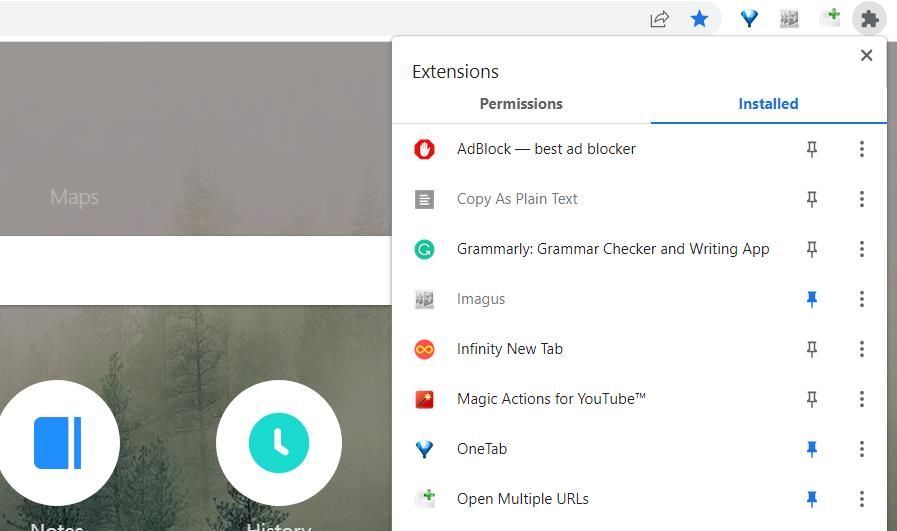
單擊打開多個 URL 會打開該擴展程序的文本框,您可以在其中輸入 URL 以在單獨的行中打開。 您無需在此處輸入完整的網站地址。 輸入站點的域名後綴通常就足夠了。
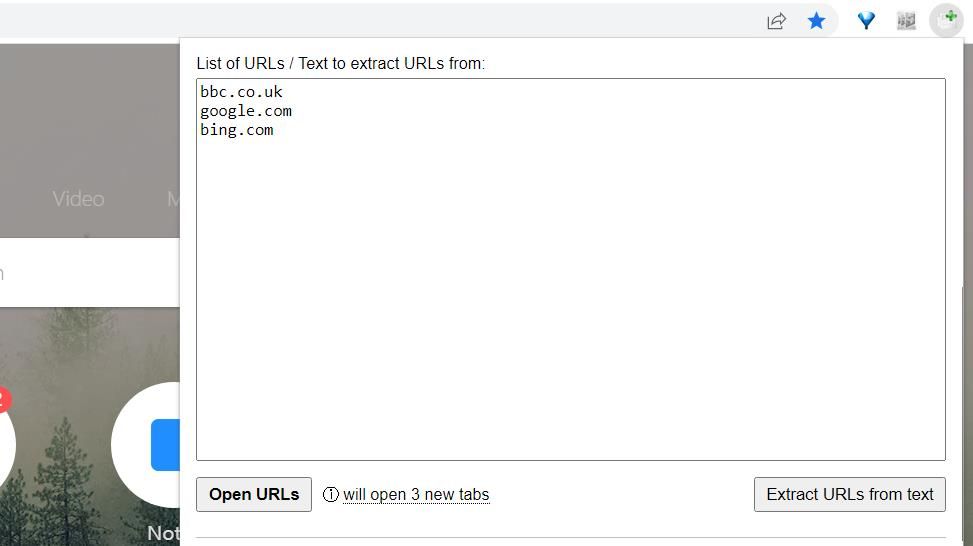
如果您需要在頁面上打開大量錨文本鏈接,最好將它們的 URL 複製並粘貼到擴展程序的列錶框中。 您可以在 Chrome 中通過右鍵單擊鏈接頁面並選擇複製鏈接地址來執行此操作。
Opera、Edge 和 Firefox 在其上下文菜單中包含相同的選項。 按 Ctrl + V 粘貼每個複制的鏈接,然後單擊打開 URL 按鈕。 我們的指南提供了有關在各種平台上複製和粘貼的更多詳細信息。
下載:為谷歌瀏覽器打開多個 URL | 邊緣 | 歌劇 | 火狐(免費)
如何使用批量 URL 打開器打開多個頁面
Bulk URL Opener 的工作方式類似於 Open Multiple URLs 擴展。 它有一個列錶框,您可以在其中一次輸入和打開網站地址,大致相同。 但是,一個顯著的區別是此擴展使您能夠保存 URL 列表。 您可以從下面鏈接的下載頁面將 Bulk URL Opener 添加到 Chrome、Edge、Firefox 和 Opera。
要使用 Bulk URL Opener 打開多個網頁,請單擊瀏覽器 URL 工具欄或擴展菜單上的插件按鈕。 在 Bulk URL Opener 的 URL 列錶框中輸入您要打開的頁面的完整網站地址。
這些 URL 還必須包含“https://www”才能正常工作。 您可以通過拖動之後打開每個 URL 欄上的滑塊來設置打開間隔。 然後單擊打開 URL。
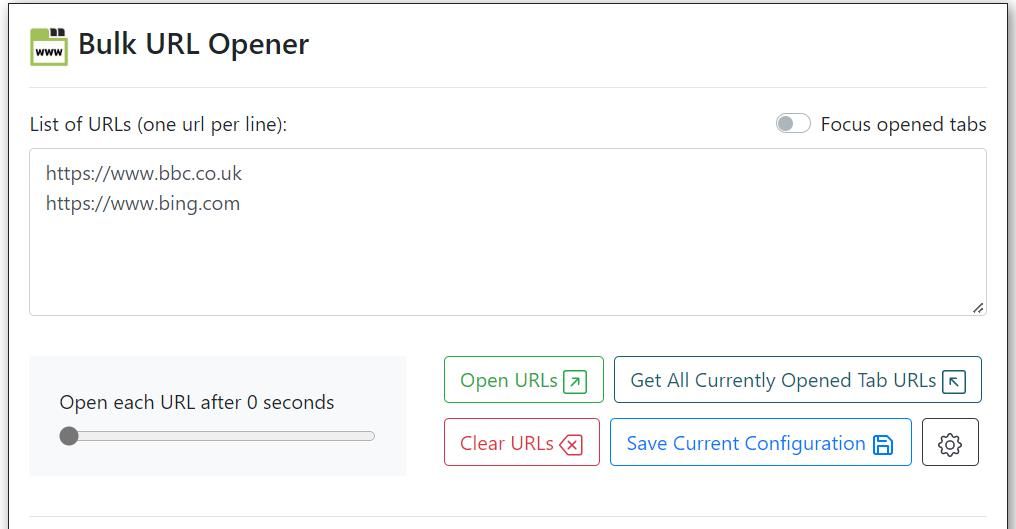
保存網站列表將使您免於重新輸入 URL 來打開您喜歡的網站。 要保存列表,請輸入要包含在 URL 列錶框中的所有網站地址。 然後單擊齒輪按鈕以查看更多選項。 在列表名稱框中輸入標題,然後按將當前 URL 列表另存為列表按鈕。
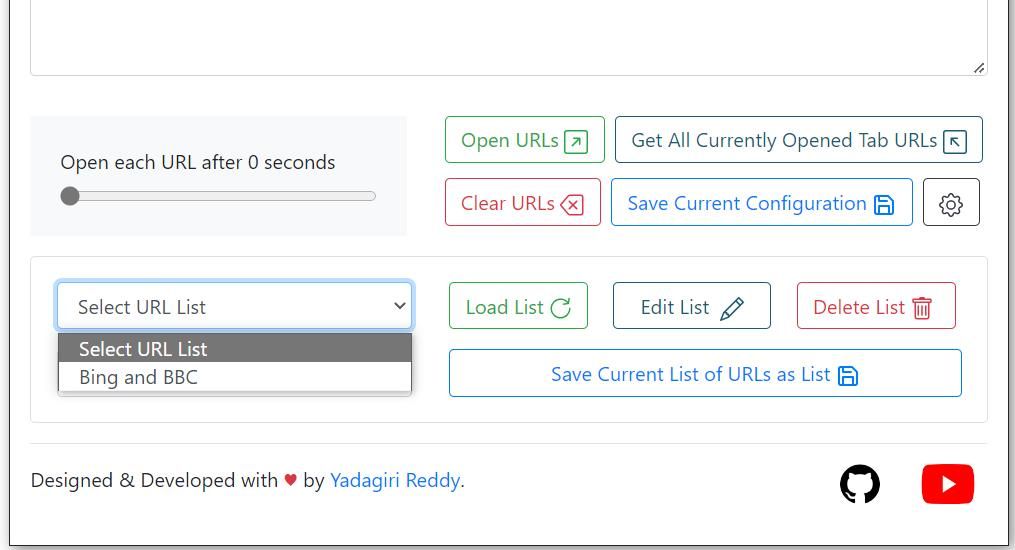
保存列表後,您可以在需要打開其中包含的頁面時隨時重新打開它。 因此,保存列表是為一系列頁面添加書籤的一種方式。 在下拉菜單中選擇一個列表。 單擊加載列表選項以輸入其網站地址。 然後,您可以按“打開 URL”按鈕在瀏覽器中查看頁面。
下載:Google Chrome 的批量 URL 打開器 | 歌劇 | 邊緣 | 火狐(免費)
如何使用 Snap Links Plus 打開多個頁面
Bulk URL Opener 和 Open Multiple URLs 插件都不適合在頁面上打開多個鏈接,因為您必須在兩個擴展程序中輸入地址。Snap Links Plus 是一種用於打開多個頁面的不同類型的附加組件,您可以通過在它們周圍拖動一個矩形來選擇網頁上的鏈接。 但是,該擴展僅適用於 Firefox。
打開下面鏈接的 Snap Links Plus 的 Mozilla 頁面,然後單擊添加到 Firefox 按鈕。 安裝該擴展程序後,打開 Google 搜索引擎進行試用。
在 Google 中輸入關鍵字以查看搜索結果。 然後按住鼠標右鍵在要打開的所有頁面鏈接周圍拖動一個矩形。 釋放鼠標右鍵以打開使用矩形選擇的所有頁面。
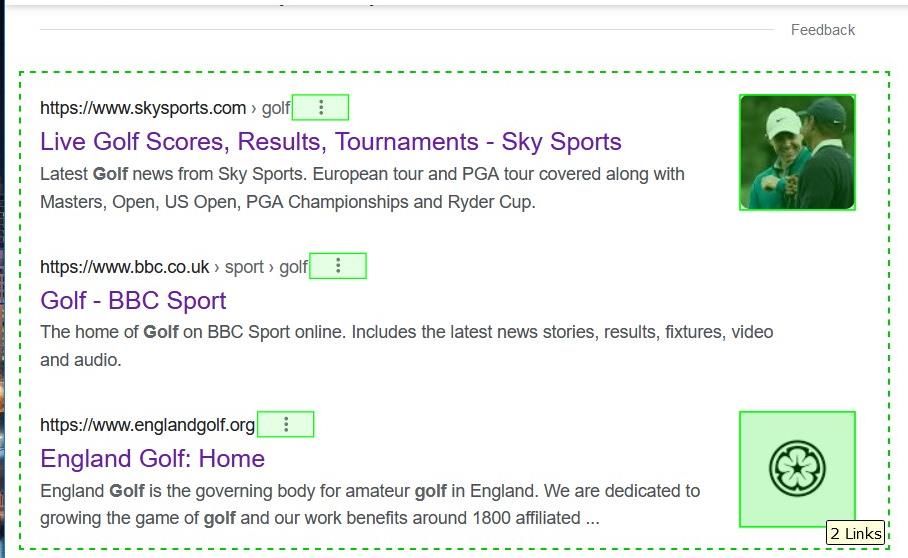
您可以通過在 Firefox 的 URL 欄中輸入 about:addons 來調整 Snap Links Plus 的一些設置。 單擊 Snap Links Plus 的省略號按鈕,然後選擇選項。 然後選擇選項選項卡以查看加載項的設置。
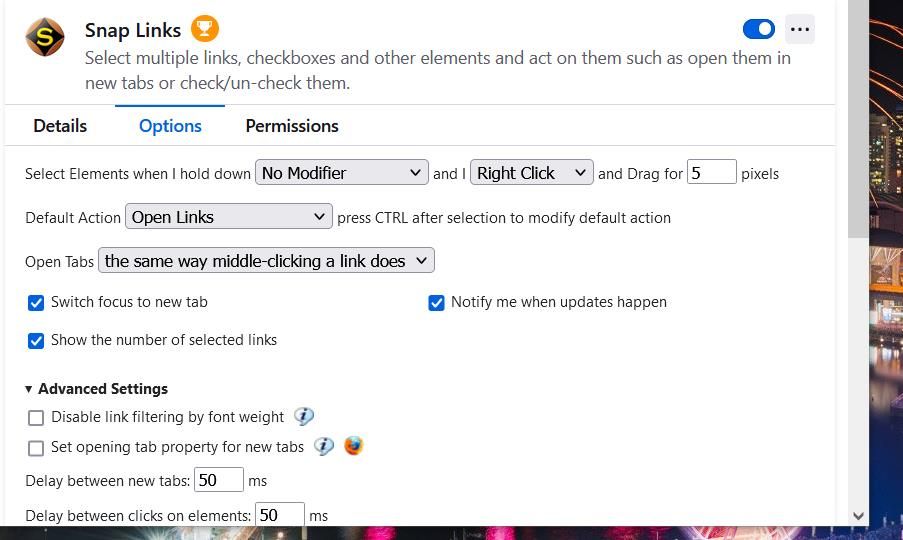
在那裡,您可以配置如何選擇使用擴展程序打開的鏈接。 單擊無修飾符下拉菜單以選擇與鼠標操作組合的鍵盤鍵。 您還可以在相鄰的下拉菜單中選擇不同的鼠標按鈕。
下載:用於 Firefox 的 Snap Links Plus
如何使用打開的選定鏈接打開多個頁面
Open Selected Links 是另一個有用的擴展,用於選擇並同時打開網頁上的多個鏈接。 但是,它的工作方式不同,因為您可以從上下文菜單中選擇打開多個頁面。
此擴展程序可在 Chrome 網上應用店中獲得,您可以從中將其添加到 Chrome、Opera 和 Edge。 您還可以從 Firefox 的 Mozilla 頁面添加 Open Selected Links。
將 Open Selected Links 添加到您各自的瀏覽器後,調出一個包含大量頁面鏈接的網頁; 然後按住鼠標左鍵並通過將光標拖到多頁鏈接上來選擇要打開的鏈接。 右鍵單擊鏈接的文本,然後將光標移動到 Open Selected Links 子菜單上。 單擊在當前窗口中打開所有選定的鏈接選項。
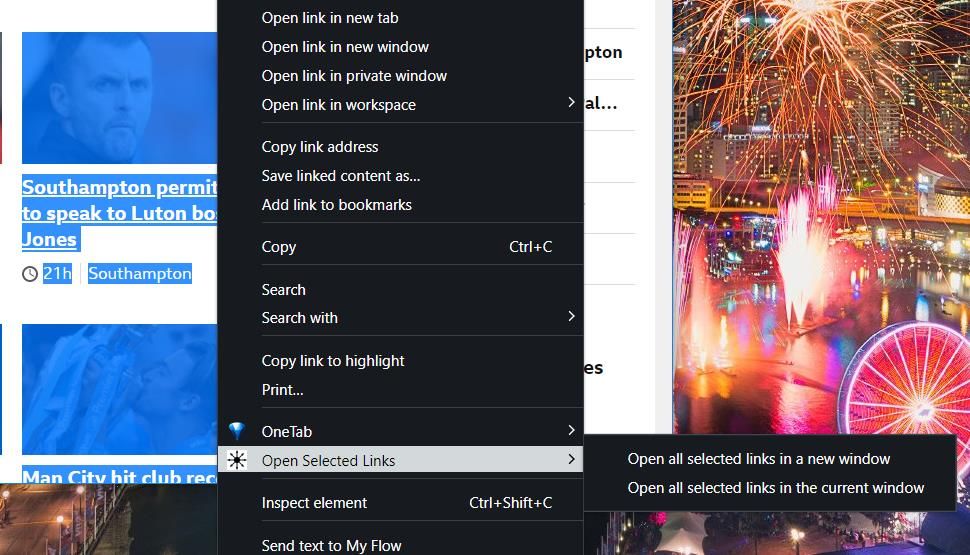
或者您可以通過“打開選定鏈接”擴展按鈕選擇要打開的多個頁面。 首先,用光標選擇一些多頁鏈接。 然後單擊 Open Selected Links 按鈕以查看打開頁面的複選框。 選擇您要查看的頁面的複選框,然後按打開按鈕。
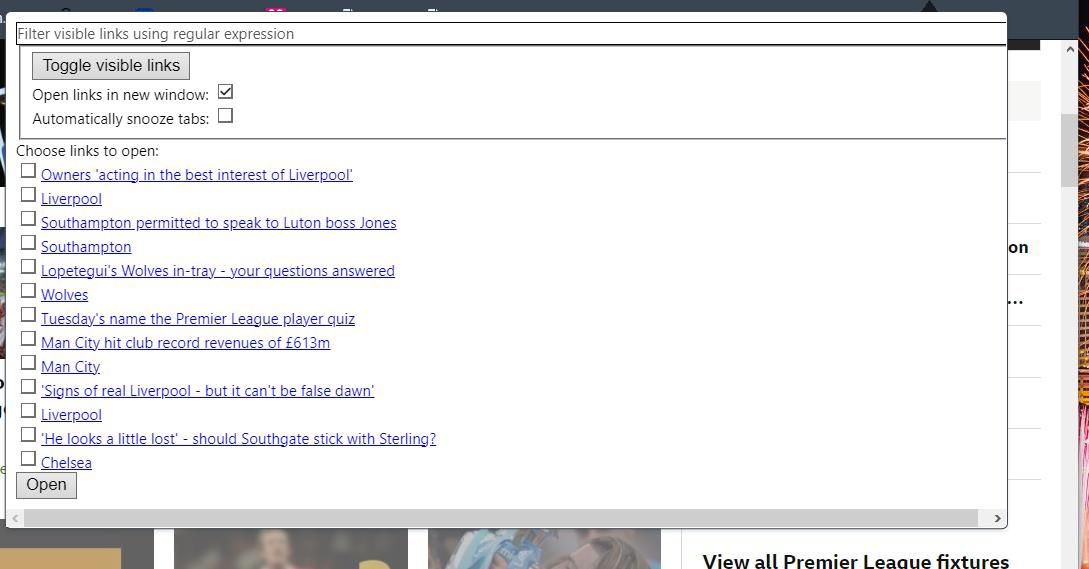
下載:打開 Chrome 的選定鏈接 | 邊緣 | 歌劇 | 火狐
如何使用 URL Opener 使用 Web 應用程序打開多個頁面
還有一些網絡應用程序可以讓您同時打開多個頁面。URL Opener 就是這樣一款網絡應用程序,您可以輸入頁面地址來打開。 為此,請打開 URL Opener,然後在該 Web 應用程序的文本中輸入網站的完整 URL,然後單擊提交按鈕。 選擇全部打開以在瀏覽器中顯示輸入的頁面。
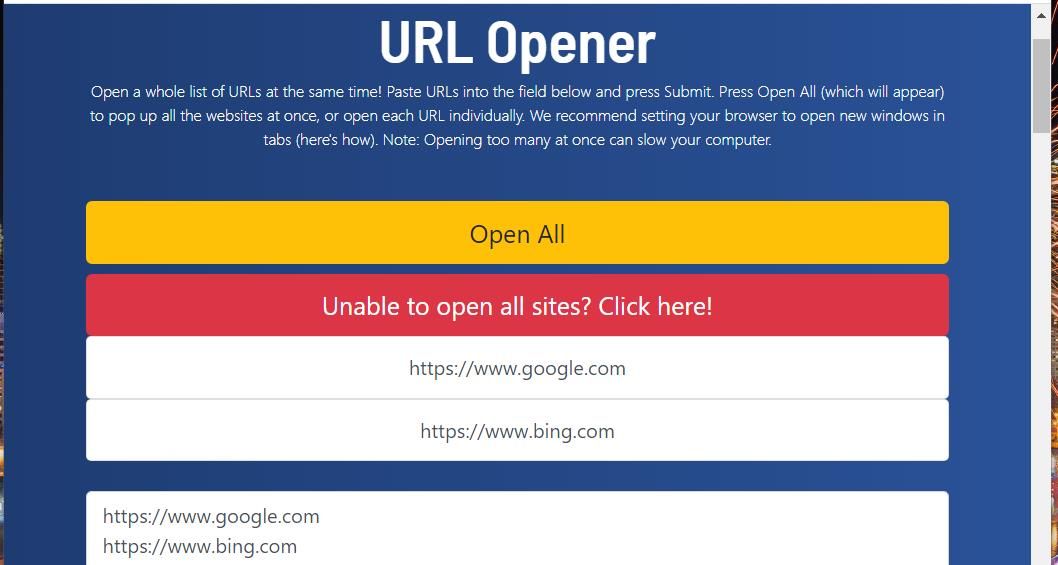
在 Chrome、Opera、Edge 和 Firefox 中同時打開網頁
您可以在 Opera、Edge、Chrome 和 Firefox 中更高效地打開多個頁面,方法是使用本指南中的擴展程序和應用程序同時打開它們。 批量 URL 打開器和打開多個 URL 對於打開非鏈接網頁很有用。Snap Link Plus 和 Open Selected Links 更適合在頁面上打開多個鏈接。 您還可以為這些瀏覽器添加許多擴展來管理和搜索多個頁面選項卡。
